Удаление номера страницы в документе Word
Для удаления нумерации в группе «Колонтитулы» необходимо нажать на команду «Номер страницы», затем в открывшемся списке выбрать пункт "Удалить номера страниц".
Или перейти на вкладку «Вставка», найти кнопку «Номер страницы» и из появившегося списка выбрать команду «Удалить номера страниц»
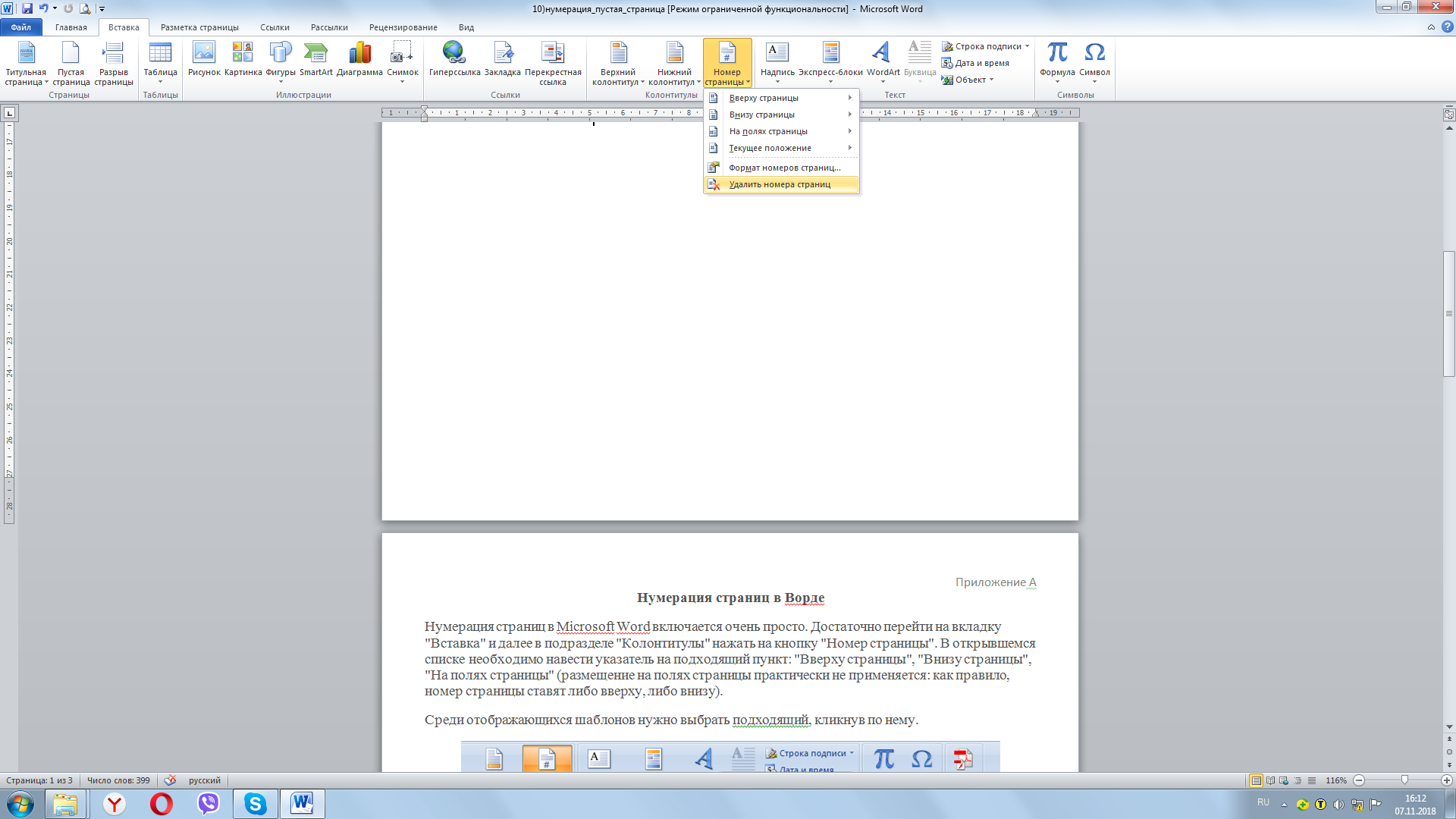

Команда «Формат номера страницы»: позволяет задать начальную нумерацию страниц, формат номера.
Добавление титульной страницы и пустой страницы
В процессе создания и наполнения документа количество страниц в нем увеличивается автоматически, но иногда нам нужна новая страница в «Word» где-то в середине документа.
Добавить страницу в « Word» можно через группу «Страницы» на вкладке «Вставка», используя пункт меню (команду) «Пустая страница».


При использовании пункта меню «Пустая страница» будет добавлена новая страница в «Word» непосредственно перед курсором.
Т.е. если наш текст был расположен на одном листе и курсор был расположен в середине текста, то текст перед курсором останется на первой странице, затем будет добавлена пустая страница, и на третьей странице уже будет расположен текст, находившийся после курсора.
Пункт меню «Титульная страница» на вкладке «Вставка» используется для добавления титульной страницы, которая будет добавлена в начало документа независимо от места расположения курсора.
|
|
|
Для этого необходимо выбрать пункт меню «Титульная страница» на вкладке «Вставка», и выбрать один из предлагаемых шаблонных варианта.
Добавление символов в документ (ВКЛАДКА «ВСТАВКА»)
В «Word» существует возможность вставлять в текст документа символы, отличные от букв и цифр. Например: стрелки, математические символы, значки телефона → ® ∞ α µ ( * T a J и т.д.
При этом размер значка меняется, так же как и для обычного символа: выделили и в окне «размер шрифта» установили нужное значение.
Для добавления символов нужно:
1. Выбрать вкладку «Вставка», в группе (разделе) «Символы» (в правой части ленты) нажмите на одноименную команду «Символ».

2. Появится дополнительное окно, с набором специальных символов. Если вы хотите вставить символ, нажмите на него.
3. Чтобы посмотреть весь набор символов, нажмите на кнопку «Другие символы». Откроется окно:

4. Для удобства перемещения между значками, в окне «набор» установите из выпадающего списка ту категорию, которая нужна.
5. Щелкните ЛКМ по нужному значку и нажмите кнопку «Вставить». После чего в текст документа будет вставлен выбранный символ.
Для вставки различных графических значков выберите шрифт «Wingdings», так же можно выбрать «Wingdings 2», «Wingdings 3», «Webdings».
|
|
|
Закрепление изученного материала.
Вопросы:
1. Что такое колонтитулы?
2. Где найти кнопки включения колонтитулов?
3. Как включить нумерацию страниц?
VII . Домашнее задание:
Ответить на вопросы для закрепления изученного материала в электронном виде и выставить в комментарии под лекционным материалом.
VIII . Заключительный инструктаж:
1. Подведение итогов, оценивание.
Преподаватель: Т.В. Березина
Дата добавления: 2020-12-22; просмотров: 69; Мы поможем в написании вашей работы! |

Мы поможем в написании ваших работ!
